
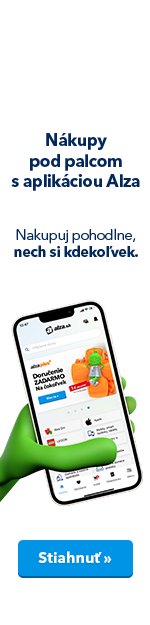
Tipy a triky #6 (Windows)

Zjištění klíče k Wi-Fi síti (Windows Vista/7/8)
Máte zabezpečenou domácí síť a v ní připojené zařízení. Problém může nastat, pokud do ní chcete připojit další a nikam jste si nepoznamenali klíč nutný pro autorizaci. Naštěstí je možné ho získat i přímo z Windows. Nejprve klikněte pravým tlačítkem myši na symbol Wi-Fi sítě v informační oblasti na hlavním panelu a zvolte položku »Otevřít Centrum síťových připojení a sdílení«.
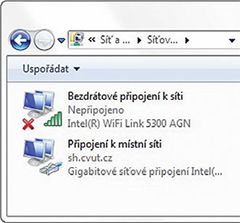
Nyní klikněte na odkaz »Spravovat bezdrátové sítě«. V následujícím dialogovém okně klepněte pravým tlačítkem myši na příslušnou bezdrátovou síť a zvolte kontextový příkaz »Vlastnosti«.
V okně, které se objeví, přejděte na záložku »Zabezpečení« a zde aktivujte volbu »Zobrazit znaky«. »Klíč zabezpečení sítě« zobrazí požadované heslo.
Detailní informace o stavu disků (Windows XP/Vista/7/8)
Ztráta dat v důsledku poškození disku je velmi frustrující. Abyste jí předešli, měli byste čas od času zkontrolovat stav disku. U moderních zařízení je to možné především díky technologii S.M.A.R.T., která má za úkol zjišťovat a zaznamenávat veškeré odchylky od normálu a chyby při práci disku a z nich vyvozovat nejenom jeho stav, ale i pravděpodobnou dobu, kdy může dojít k jeho selhání.
Ve Windows je ale k dispozici pouze jeho primitivní kontrola. V Ovládacích panelech nejprve klikněte na »Systém a zabezpečení | Nástroje pro správu | Správa počítače«. V okně, které se objeví, zvolte dole položku »Správa disků«.
V seznamu disků nyní obvykle najdete u každého z nich popisek »V pořádku«, protože S.M.A.R.T. systém nahlásil Windows, že se u disku nevyskytly závažné chyby. Pokud ale chcete podrobnější informace o stavu svého disku, budete muset použít jiný software.
Po spuštění programu nástroj automaticky analyzuje všechny dostupné disky (včetně SSD disků). U všech jednotek najdete přehledně zobrazenou informaci o stavu a aktuální teplotě. Pokud na některý disk kliknete, získáte podrobnější údaje: kromě informací o rozhraní a sériovém čísle zde najdete například údaje o počtu provozních hodin nebo o úrovni chyb čtení.

Náročnější uživatelé by měli nejprve zvolit příkaz »Function | advanced features | Raw values | 10 [Dec]«, který přepne údaje na lépe čitelné desetinné hodnoty.
POZNÁMKA: Většina programů (včetně CrystalDiskInfo) sice nabízí obrovské množství S.M.A.R.T. informací, ale nepřidává k nim žádné informace o jejich významu nebo důležitosti.
Dříve než se tedy rozeběhnete reklamovat svůj téměř nový disk, u kterého S.M.A.R.T. detekoval nějaké chyby, zjistěte si, co která hodnota znamená. Základní popis S.M.A.R.T. informací najdete například na Wikipedii, pro pochopení výstupu programů doporučujeme výborný článek na serveru DIIT.
